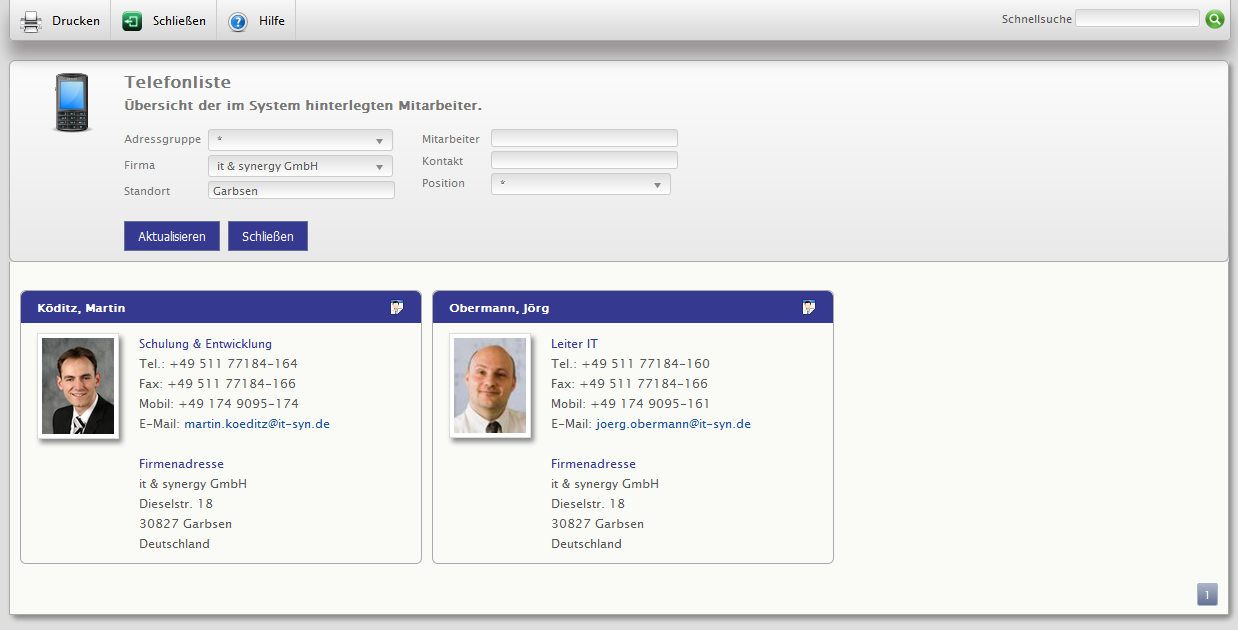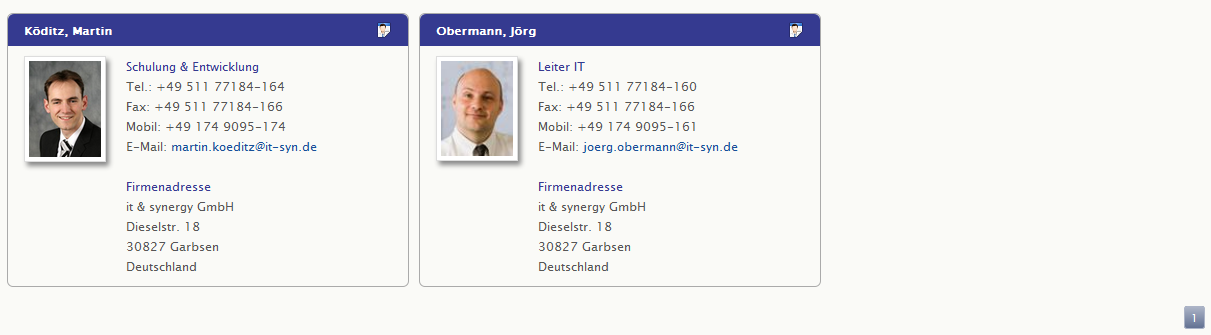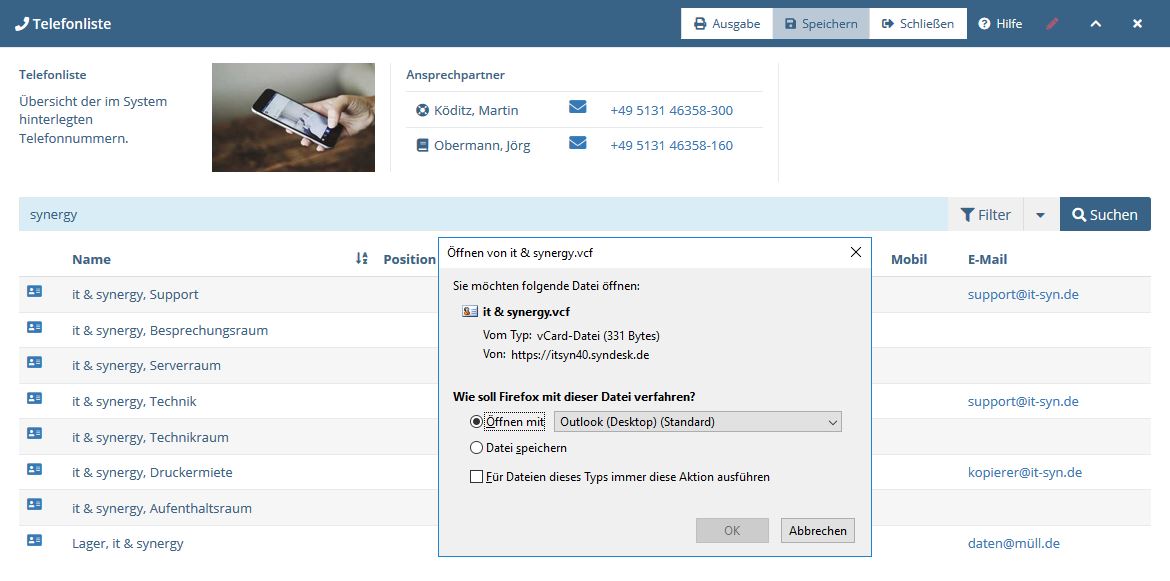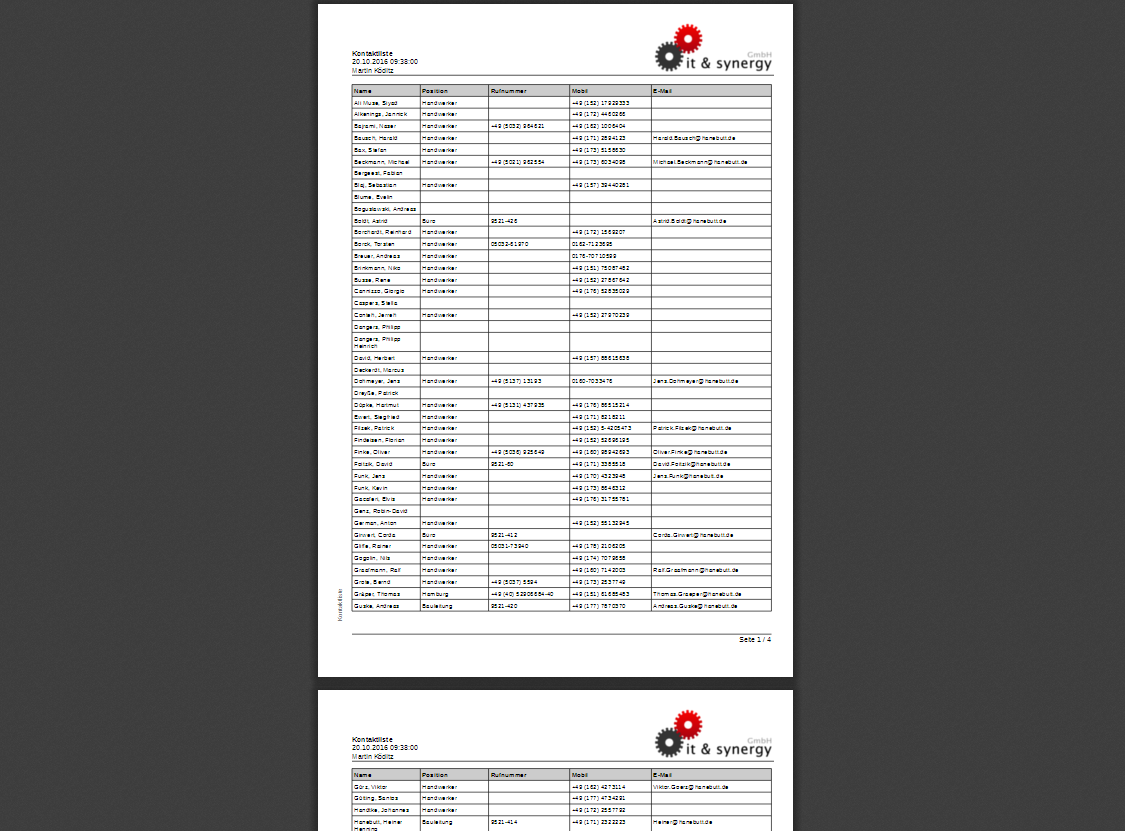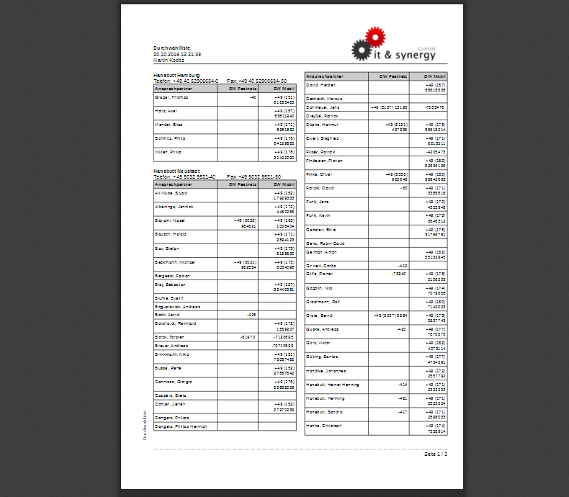3 Telefonliste
Im Bereich Telefonliste haben Sie die Möglichkeit, Ihre eigenen und externen Mitarbeiter nach verschiedenen Kriterien zu filtern und druckreif ausgeben zu lassen.
3.1 Übersicht #
Nach dem Aufruf der Telefonliste, gelangen Sie auf die Übersichtsseite. Diese gliedert sich in den Filterbereich sowie die Ergebnisliste, die passende Kontakte als Visitenkartenformat anzeigt.
Abbildung 3.1: Übersicht der Telefonliste #
3.1.1 Filtern #
Im oberen Bereich der Telefonliste befindet sich der Filterbereich. Hier haben Sie die Möglichkeit Ihre Liste im darunterliegenden Ergebnisbereich einzugrenzen.
Möchten Sie zum Beispiel nur Mitarbeiter einer bestimmten Firma finden, die außerdem eine definierte Position im Unternehmen bekleiden, so ist die durch die jeweilige Wahl in den Feldern Firma und Position möglich. Klicken Sie anschließend auf Aktualisieren.
Abbildung 3.2: Der Filterbereich der Telefonliste #
In der folgenden Tabelle ist aufgelistet, welche Bedeutungen die Felder des Filterbereiches für die Filterung der Ergebnisliste haben.
Tabelle 3.1: Bedeutung der Felder im Filterbereich. #
| Feld | Beschreibung |
|---|---|
| Adressgruppe | Schränkt die Ergebnisliste auf Mitarbeiter der Firmen ein, die Mitglieder der gewählten Adressgruppe sind. |
| Firma | Zeigt nur Mitarbeiter der gewählten Firma. |
| Standort | Begrenzt die Ergebnisse auf Mitarbeiter, die am angegebenen Standort arbeiten. |
| Mitarbeiter | Hierüber lässt sich auf Namensteile von Mitarbeitern filtern, z.B. Meyer oder mann. |
| Kontakt | Sucht nach Übereinstimmungen in den Telefon-, Fax- und Mobilfunk-Nummern sowie der E-Mail der Mitarbeiter. |
| Position | Grenzt die Mitarbeiterliste auf die angegebene Position ein. Wird z.B. GF gewählt, werden nur Mitarbeiter mit der eingetragenen Position GF angezeigt. |
3.1.2 Ergebnisliste der Telefonliste #
Unter dem Filterbereich wird die Ergebnisliste auf Basis der Filterkriterien angezeigt. Diese gibt Ihnen alle im System geführten Mitarbeiter, sofern nicht anders definiert, absteigend in alphabetischer Reihenfolge aus.
Abbildung 3.3: Ergebnisse der Suche in der Telefonliste mit zwei Treffern. #
3.1.3 vCard exportieren #
In der rechten oberen Ecke jedes Mitarbeitereintrages befindet sich das Symbol für den export der Daten als vCard-Datei. Klicken Sie hierauf, um die Mitarbeiterdaten beispielsweise in Microsoft Outlook oder ähnliche Programme zu übernehmen.
Abbildung 3.4: Status der Mitarbeiterqualifikation #
3.2 Kontaktliste drucken #
Nachdem Sie Ihre Ergebnisliste passend gefiltert haben, können Sie diese drucken. Klicken Sie dazu auf den Menüpunkt Drucken → Kontaktliste. Ihnen wird nun eine durckbare PDF mit den gefilterten Kontaktdaten präsentiert.
Abbildung 3.5: Status der Mitarbeiterqualifikation #
3.3 Durchwahlliste drucken #
Nachdem Sie Ihre Ergebnisliste passend gefiltert haben, können Sie diese auch als Durchwahlliste drucken. Klicken Sie dazu auf den Menüpunkt Drucken → Kontaktliste. Ihnen wird nun eine durckbare PDF mit den gefilterten Kontaktdaten präsentiert.
Wichtig
Die Durchwahlen werden aus den Telefonnummern der Standorte ermittelt. Als Trennzeichen dient der Bindestrich vor den Durchwahlen. Bitte beachten Sie, dass die Nummern vor dem Bindestrich sowohl für den Mitarbeiter wie auch den Standort identisch sein müssen. Aus der Standortnummer +49 40 123456-0 wird für die Mitarbeiternummer +49 40 123456-50 die Durchwahl extrahiert.